質問
問題:Microsoft Storeエラー0xC002001Bを修正するにはどうすればよいですか?
こんにちは。MicrosoftStoreからアプリをダウンロードまたは更新できません。試行するたびにエラーコード0xC002001Bが表示されます。 また、ブラウザからいくつかのアプリをダウンロードしてみたところ、同じエラーが数回発生したにもかかわらず、動作することがありました。 これに関するヒントはありますか?
解決した答え
Microsoft Storeは、ユーザーが承認済みのアプリケーションをダウンロードして更新できるようにする公式のWindowsアプリであり、サードパーティのマーケットプレイスにアクセスする必要がありません。 2012年に最初に導入され、[1] ストアは全体的にユーザーに積極的に受け入れられ、それ以来、ほとんどの人がこれなしでは最新のオペレーティングシステムを想像できない不可欠なWindowsパーツの1つになりました。
他のコンポーネントと同じように、これも時々誤動作する可能性があります。 一部のユーザーがMicrosoftStore経由でアプリをダウンロードまたは更新しようとすると、0xC002001Bエラーが発生し、プロセスが自動的に停止します。 以前に説明したように、ストアアプリのダウンロードエラーは珍しいことではありません 0x8007064a, 0x800B010FI, 0x80073D01、 その他。
この場合、ユーザーはダウンロードを開始した後にエラーを受け取り、後で再試行するように求める一般的なメッセージを返します。 後でアプリまたはそのアップデートをダウンロードしようとしても、良い結果は得られず、しばらくするとユーザーは同じ問題を抱えたままになります。 エラーコードが内に表示される可能性があることにも注意してください

0xC002001Bエラーコードが表示される理由はいくつか考えられます。 たとえば、破損したシステムファイル、バグあり[3] Windows Storeのキャッシュ、一貫性のないインターネット接続、および同様の問題がすべて原因である可能性があります。 エラーが表示される原因を特定するのが難しい場合があるため、 リイメージMac洗濯機X9 多くの場合、トラブルシューティング時間を節約し、コンピューターの問題を自動的に解決できるPC修復ユーティリティ。 または、以下の手動ソリューションに進みます。
修正1。 Windowsストアのキャッシュをリセットする
損傷したシステムを修復するには、ライセンス版を購入する必要があります リイメージ リイメージ.
バグのあるアプリキャッシュでは、ストアから新しいデータをダウンロードできない可能性があるため、リセットしてみてください。
- Windowsサーチで、次のように入力します wsreset.exe を押して 入る
- 黒いウィンドウが表示されるまで待ちます– 閉じないでください
- それがなくなったら、 MicrosoftStoreを再起動する必要があります
- ストアをもう一度使用してみてください。
修正2。 アプリをリセットまたは修復する
損傷したシステムを修復するには、ライセンス版を購入する必要があります リイメージ リイメージ.
アプリの詳細オプションを使用して、より完全なリセットまたは修復を実行できます。
- 右クリック 始める ピック アプリと機能
- 下にスクロールして見つけます Microsoftストア をクリックします 高度なオプション
- クリック 終了する と 修理
- それでも効果がない場合は、 リセットします。
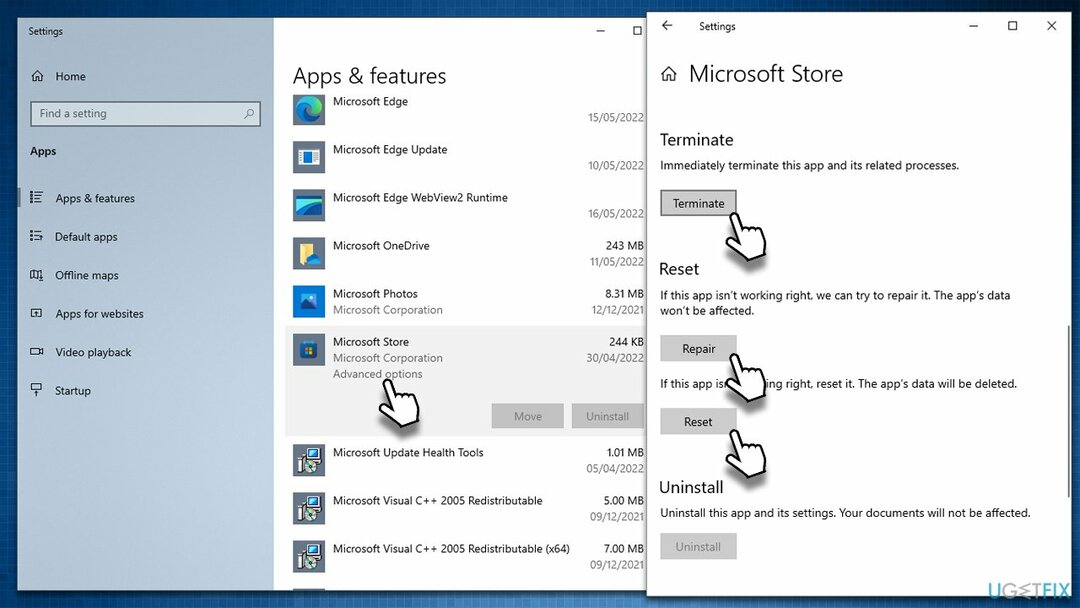
修正3。 トラブルシューティングを実行する
損傷したシステムを修復するには、ライセンス版を購入する必要があります リイメージ リイメージ.
トラブルシューティングは、オペレーティングシステムにプリインストールされている非常に便利なツールです。 これらは、特定のWindowsの問題を診断したり、場合によっては自動的に解決したりするときに役立ちます。
- タイプ トラブルシューティング Windowsサーチでヒット 入る
- 新しいウィンドウの右側で、をクリックします 追加のトラブルシューティング
- 下にスクロールして、 Windowsストアアプリ エントリ
- それを選択してクリックします トラブルシューティングを実行する
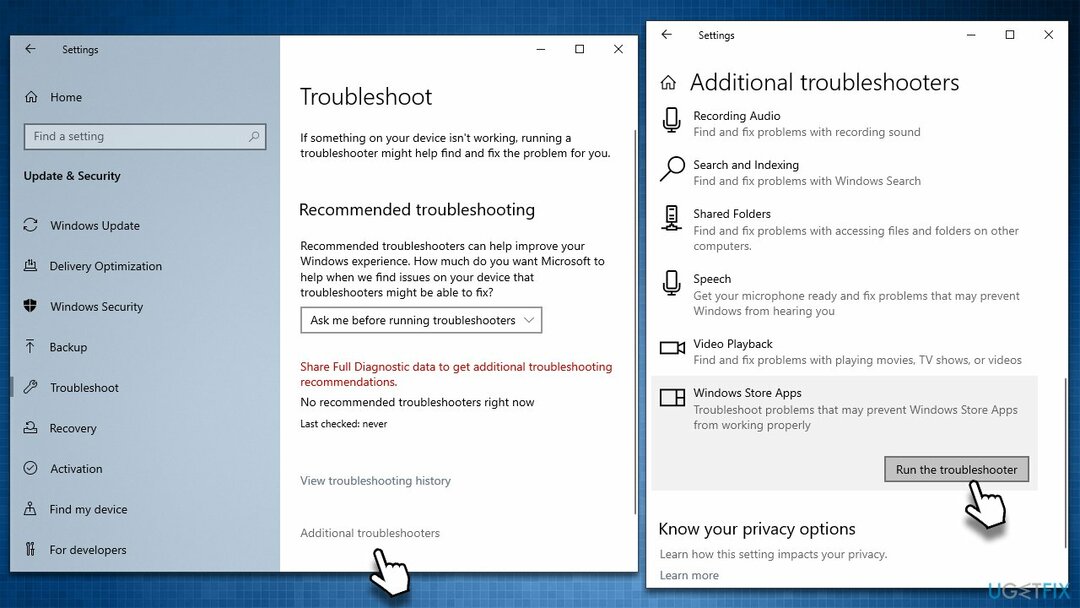
- 提案された修正を適用します。
修正4。 破損したシステムファイルを修復する
損傷したシステムを修復するには、ライセンス版を購入する必要があります リイメージ リイメージ.
SFCおよびDISMスキャンを使用して、損傷したシステムコンポーネントの復元を試みることができます。
- 入力します cmd Windowsサーチで
- 右クリック コマンド・プロンプト ピック 管理者として実行
- いつ ユーザーアカウント制御 ウィンドウが表示されたら、をクリックします はい
- 新しいウィンドウで、次のように入力します sfc / scannow を押して 入る
- スキャンが終了するまで待ち、次のコマンドを押してフォローアップします。 入る それぞれの後:
Dism / Online / Cleanup-Image / CheckHealth
Dism / Online / Cleanup-Image / ScanHealth
Dism / Online / Cleanup-Image / RestoreHealth -
再起動 あなたのPC。
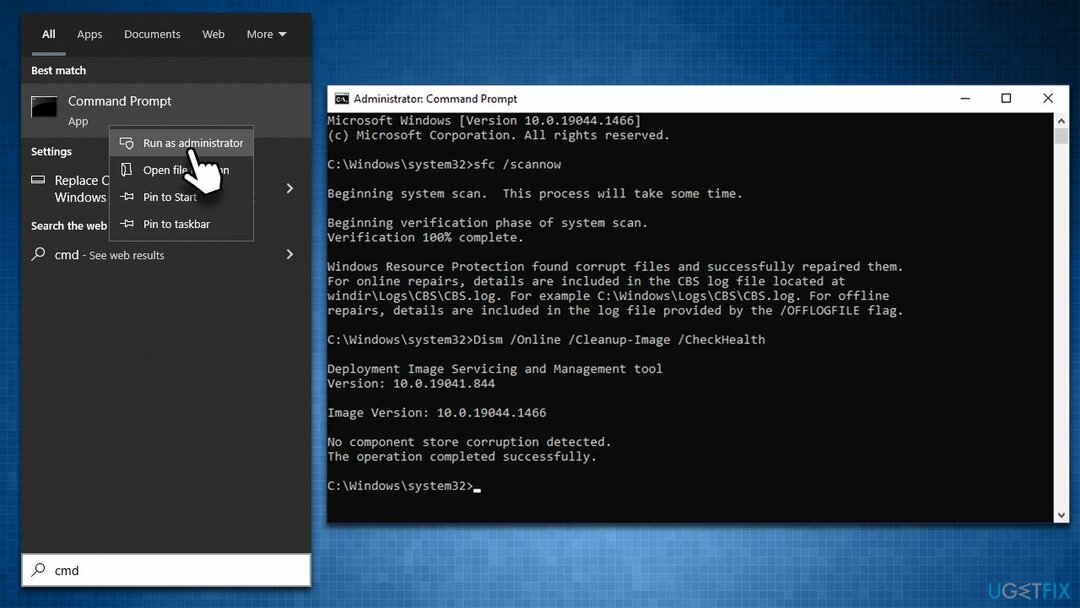
修正5。 インターネット接続をリセットする
損傷したシステムを修復するには、ライセンス版を購入する必要があります リイメージ リイメージ.
- 開ける 管理者としてのコマンドプロンプト 上で説明したように
- 次の各コマンドをコピーして貼り付け、を押します 入る 毎回:
ipconfig / flushdns
ipconfig / registerdns
ipconfig / release
ipconfig / renew
netshwinsockリセット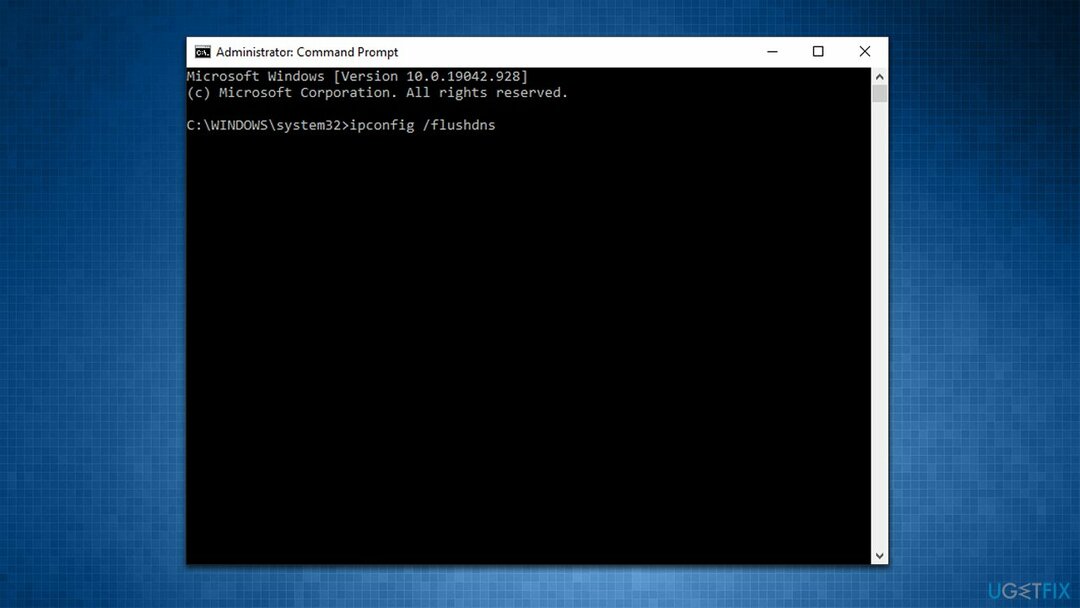
- 再起動 コンピュータとそれが役に立ったかどうかを確認してください。
修正6。 PCをリセットする
損傷したシステムを修復するには、ライセンス版を購入する必要があります リイメージ リイメージ.
この手順に進む前に、予防措置として個人ファイルをバックアップしてください(ただし、それらを保持するオプションがあります)。 また、プリンタやカメラなどの不要な周辺機器をすべて取り外します。
- 右クリック 始める ピック 設定
- に移動します アップデートとセキュリティ セクションを選択し、 回復
- 下 このPCをリセットする、 クリック はじめに
- 選択する 私のファイルを保管してください と クラウドダウンロード
- クリック 次 次のプロンプトで
- クリック リセットします。
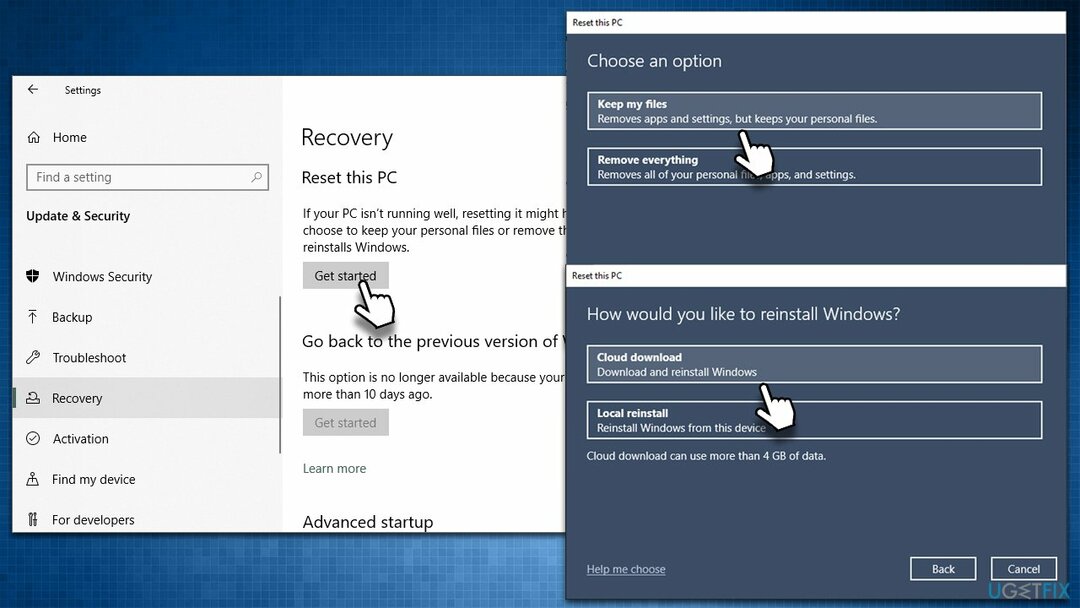
修正7。 PowerShellを介してMicrosoftStoreを再インストールします
損傷したシステムを修復するには、ライセンス版を購入する必要があります リイメージ リイメージ.
- 右クリック 始める ピック PowerShell(管理者)
- いつ UAC 表示されたら、をクリックします はい
- 新しいウィンドウで、次のコマンドを貼り付けて、 入る:
Get-AppxPackage-allusersMicrosoft。 WindowsStore | Foreach {Add-AppxPackage -DisableDevelopmentMode -Register“ $($ _。InstallLocation)\\ AppXManifest.xml”} -
再起動 PC。
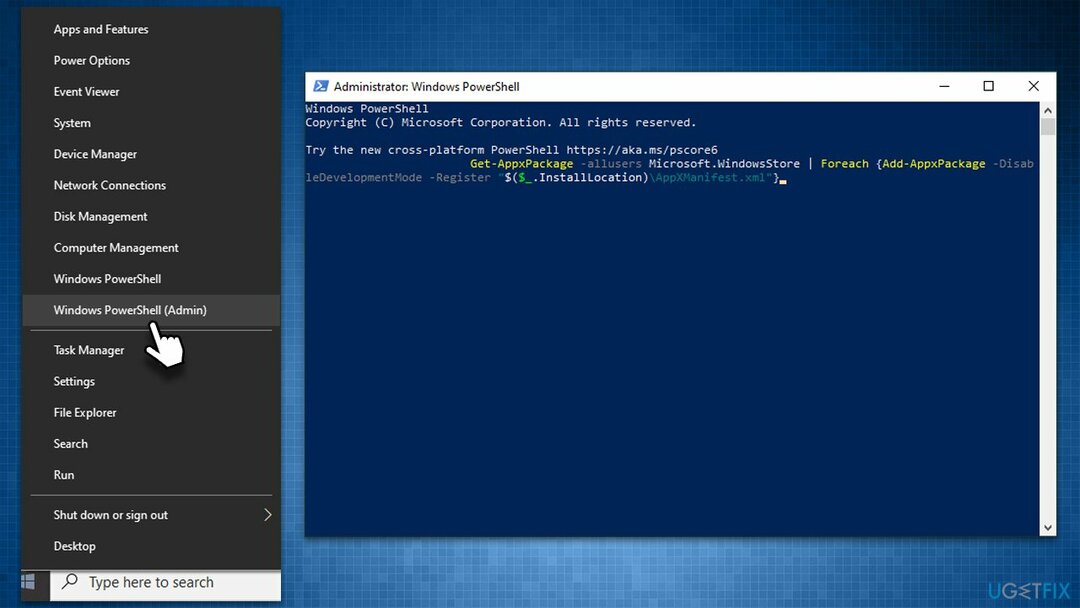
修正8。 メディア作成ツールを使用する
損傷したシステムを修復するには、ライセンス版を購入する必要があります リイメージ リイメージ.
上記の方法のいずれも役に立たなかった場合は、インプレースのWindowsアップグレードを実行する必要があります。 そのためには、メディア作成ツールをダウンロードする必要があります。 繰り返しになりますが、最初にすべての個人ファイルをバックアップしてください。
- 訪問 マイクロソフトの公式ウェブサイト Windows 10インストールメディアをダウンロードします(Windows11バージョン)
- インストーラーをダブルクリックして、 はい いつ UAC 現れます
- 条件に同意する
- 選ぶ 別のPCオプション用のインストールメディア(USBフラッシュドライブ、DVDまたはISOファイル)を作成する をクリックします 次
- を選択 このPCの推奨オプションを使用する チェックボックスをクリックしてクリックします 次
- を選択してください ISOファイル をクリックします 次
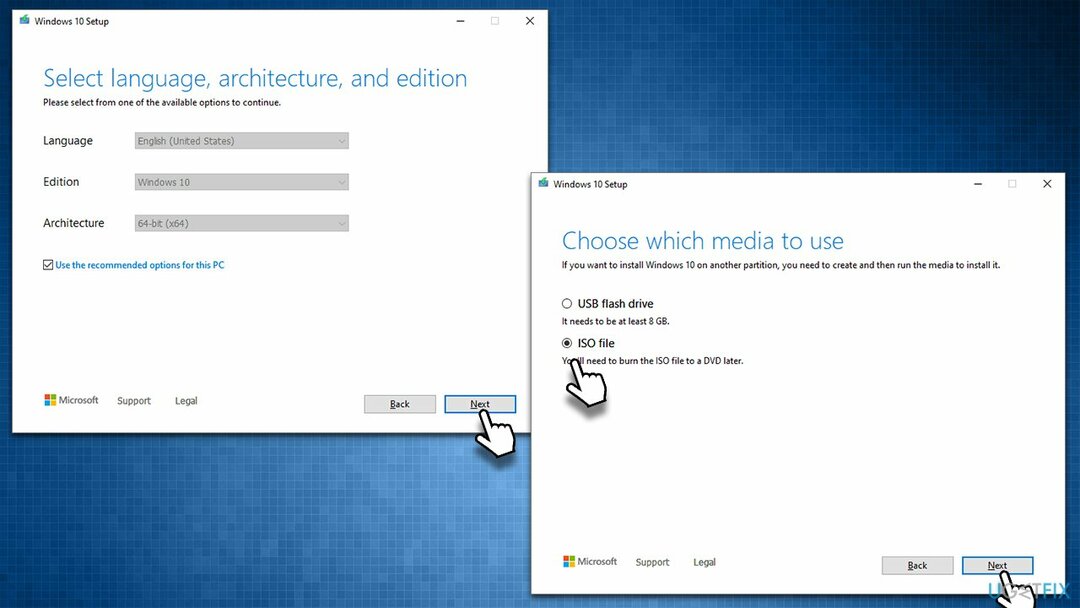
- ISOを準備したら、故障したPCに入れます
- マシンを再起動し、すばやく押します F8、F10、F12、デル、またはにロードできる別のボタン BIOS
- ここで、 ブート セクションを作成し、起動優先度をに設定します フラッシュドライブ
- 再起動 システムを選択してから、画面上の指示に従って次の手順を実行します。 Windowsを再インストールします.
0xC002001Bを修正するその他の方法
損傷したシステムを修復するには、ライセンス版を購入する必要があります リイメージ リイメージ.
場合によっては、問題は人が考えることができなかった単純なことにあります。 以下に、すでに試した可能性のあるいくつかのヒントを示します。 そうでない場合は、試してみることをお勧めします。
- でフルシステムスキャンを実行します マルウェア対策 それが感染していないことを確認するためのソフトウェア。
- 使用している場合 サードパーティのセキュリティアプリ、アンインストールして、問題が解決するかどうかを確認します。 これは、ネットワークに干渉する可能性のあるすべてのものにも当てはまります。 VPN ソフトウェア、サードパーティ ファイアウォール、 等
- あなたの 日時 は正しい。 右クリック タスクバーの時間を選択します 日付/時刻を調整する. 確認してください 時刻を自動設定 オプションにチェックを入れ、クリックします 今すぐ同期 下。
- 再起動 まだ行っていない場合は、コンピュータ。
- してみてください ログアウト Microsoftストアのアカウントの リブート システム、そして 再度ログインする.
- の保留中の更新をすべてインストールします Microsoftストア と ウィンドウズ。
エラーを自動的に修復する
ugetfix.comチームは、ユーザーがエラーを排除するための最良の解決策を見つけるのを支援するために最善を尽くしています。 手動の修復技術に苦労したくない場合は、自動ソフトウェアを使用してください。 すべての推奨製品は、当社の専門家によってテストおよび承認されています。 エラーを修正するために使用できるツールを以下に示します。
オファー
今やれ!
修正をダウンロード幸せ
保証
今やれ!
修正をダウンロード幸せ
保証
Reimageを使用してエラーを修正できなかった場合は、サポートチームに連絡してください。 問題について知っておくべきと思われる詳細をすべてお知らせください。
この特許取得済みの修復プロセスでは、2500万のコンポーネントのデータベースを使用して、ユーザーのコンピューター上の破損または欠落したファイルを置き換えることができます。
損傷したシステムを修復するには、ライセンス版を購入する必要があります リイメージ マルウェア除去ツール。

プライベートインターネットアクセス あなたのインターネットサービスプロバイダーを防ぐことができるVPNです、 政府、およびサードパーティがオンラインを追跡し、完全に匿名のままでいることを可能にします。 このソフトウェアは、トレントとストリーミング専用のサーバーを提供し、最適なパフォーマンスを確保し、速度を低下させません。 また、地理的な制限を回避して、Netflix、BBC、Disney +、その他の人気のあるストリーミングサービスなどのサービスを、どこにいても制限なく表示できます。
マルウェア攻撃、特にランサムウェアは、写真、ビデオ、仕事、または学校のファイルに対する最大の危険です。 サイバー犯罪者は堅牢な暗号化アルゴリズムを使用してデータをロックするため、ビットコインの身代金が支払われるまでデータを使用できなくなります。 ハッカーにお金を払う代わりに、最初に代替手段を使用するようにしてください 回復 失われたデータの少なくとも一部を取得するのに役立つ可能性のあるメソッド。 そうしないと、ファイルと一緒にお金を失う可能性もあります。 暗号化されたファイルの少なくとも一部を復元できる最高のツールの1つ– データリカバリプロ.